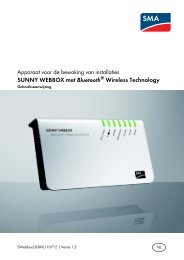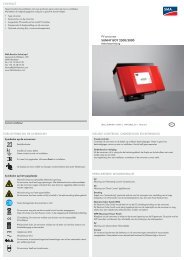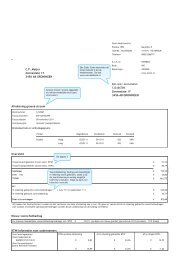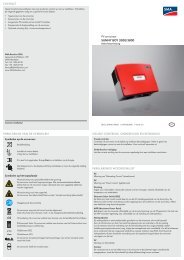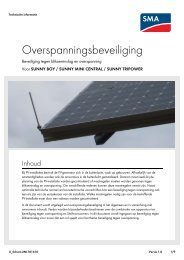SUNNY PORTAL - Gebruiksaanwijzing - Energie Onafhankelijk
SUNNY PORTAL - Gebruiksaanwijzing - Energie Onafhankelijk
SUNNY PORTAL - Gebruiksaanwijzing - Energie Onafhankelijk
You also want an ePaper? Increase the reach of your titles
YUMPU automatically turns print PDFs into web optimized ePapers that Google loves.
i l a d r e s v a n d e o n t v a n g e r<br />
i l a d r e s s e n m o e t e n d o o r e e n k o m m a<br />
Systeembewaking<br />
SMA Solar Technology AG<br />
6.4.2 Gebeurtenisrapport instellen<br />
U kunt drie gebeurtenisrapporten instellen die verschillende gebeurtenissen ontvangen en op<br />
verschillende tijdstippen worden verzonden. U kunt steeds vier gebeurtenissen van Sunny Portal en<br />
de installatie kiezen: informatie, waarschuwingen, storingen, fouten.<br />
1. „Configuratie > Rapportconfiguratie“ kiezen.<br />
2. In het veld „Rapportconfiguratie“ een gebeurtenisrapport kiezen.<br />
3. Kies [Bewerken].<br />
4. Rapport instellen. De volgende instellingen zijn mogelijk:<br />
Rapport activeren<br />
Als het rapport geactiveerd is, wordt dit rapport in het ingestelde<br />
interval naar de ingestelde ontvanger verzonden. U kunt de<br />
instellingen voor het rapport ook opslaan en het rapport later<br />
activeren.<br />
Ontvanger In het veld „E-mailadres(sen):“ het e-m a<br />
Interval<br />
Inhoud<br />
Rapport verzenden<br />
als<br />
Max. aantal<br />
meldingen in één<br />
rapport<br />
invoeren. Meerdere e-m a<br />
worden gescheiden.<br />
Om het rapport elk uur te ontvangen, het veld „per uur“ activeren.<br />
Om het rapport dagelijks te ontvangen, het veld „dagelijks“ activeren<br />
en het tijdstip kiezen.<br />
In de regels „Portaal“ en „Installatie“ de desbetreffende velden van<br />
de gebeurtenissen activeren die het rapport moet bevatten.<br />
Tekst: u ontvangt de e-mail met de gegevens in tekstformaat.<br />
HTML: u ontvangt de e-mail met de gegevens in HTML-formaat.<br />
PDF: u ontvangt de e-mail in tekstformaat en de gegevens als bijlage<br />
in PDF-formaat.<br />
Kiezen hoeveel meldingen een rapport maximaal mag bevatten.<br />
Als ook lege rapporten moeten worden verzonden, „Ook lege<br />
rapporten verzenden als er geen nieuwe gebeurtenissen beschikbaar<br />
zijn“ activeren.<br />
5. Om een testrapport naar ingestelde e-mailadressen te sturen, [Testrapport verzenden] kiezen.<br />
6. Kies [Opslaan].<br />
48 SPortal-BNL111723 <strong>Gebruiksaanwijzing</strong>